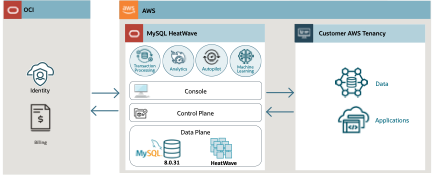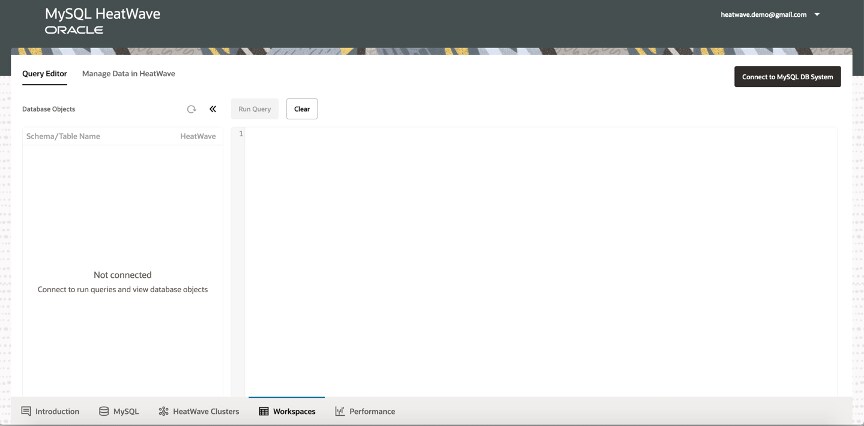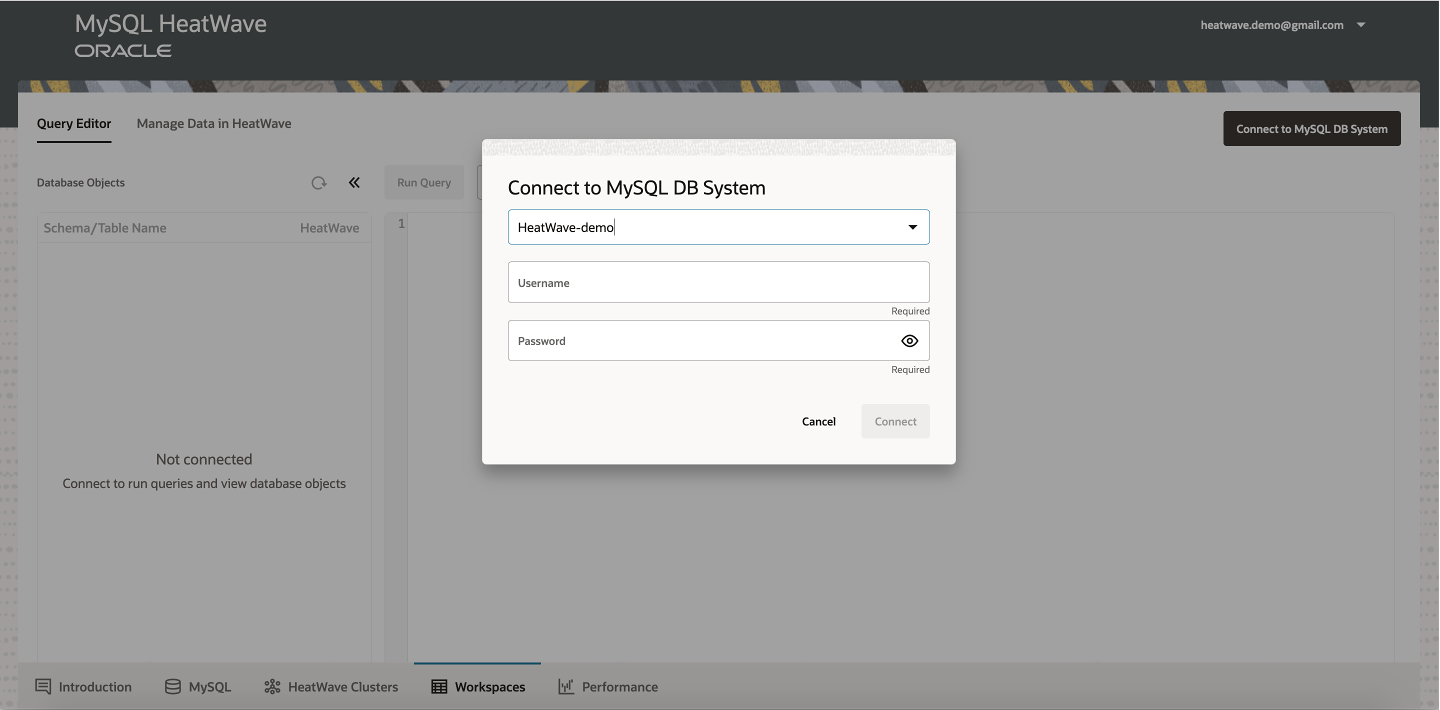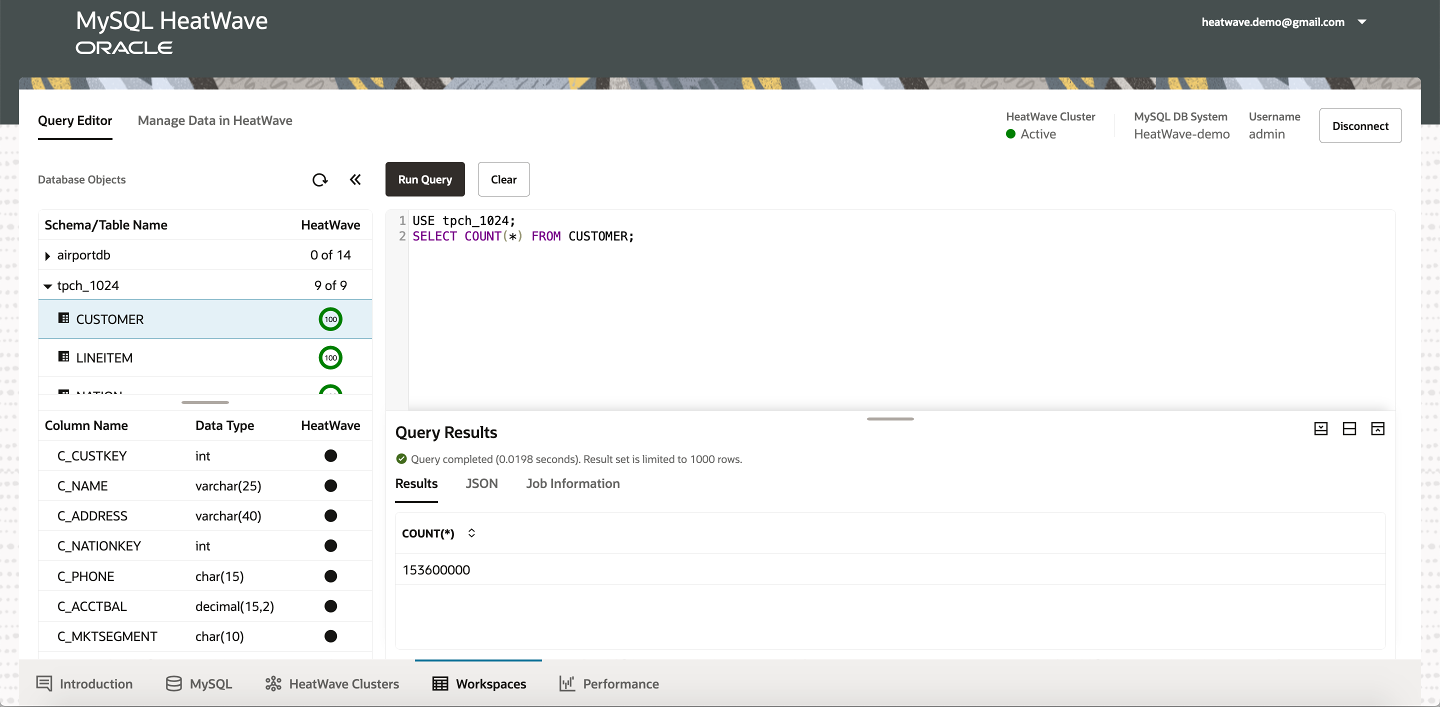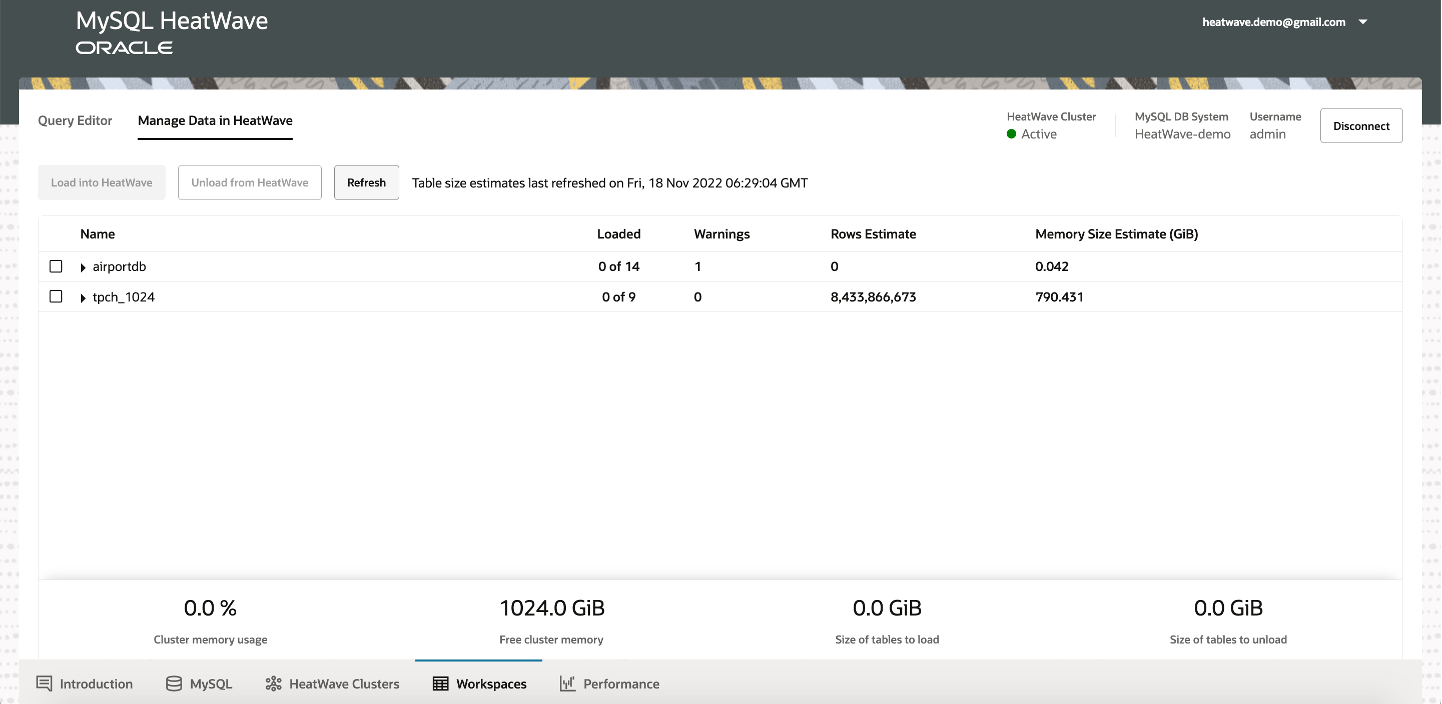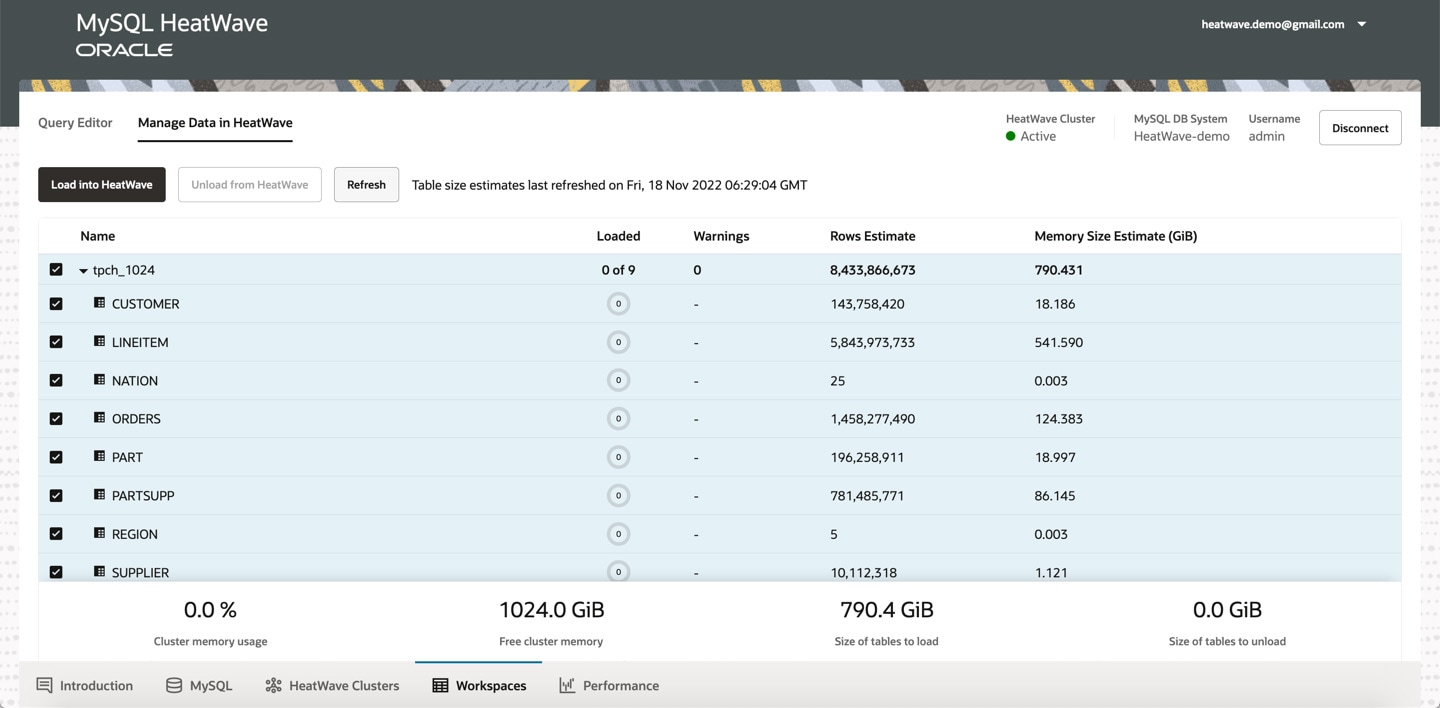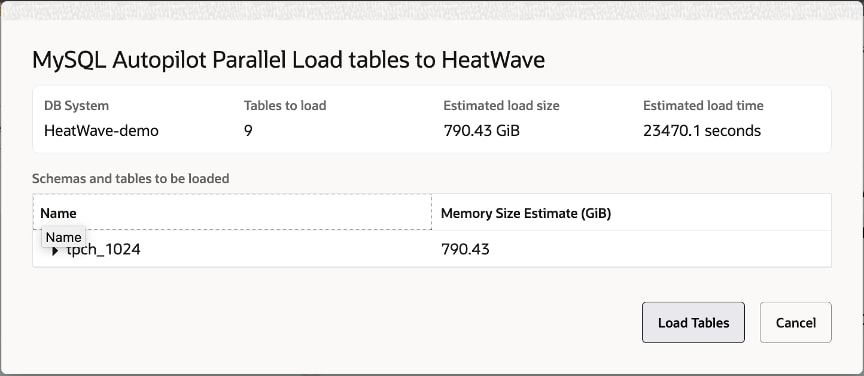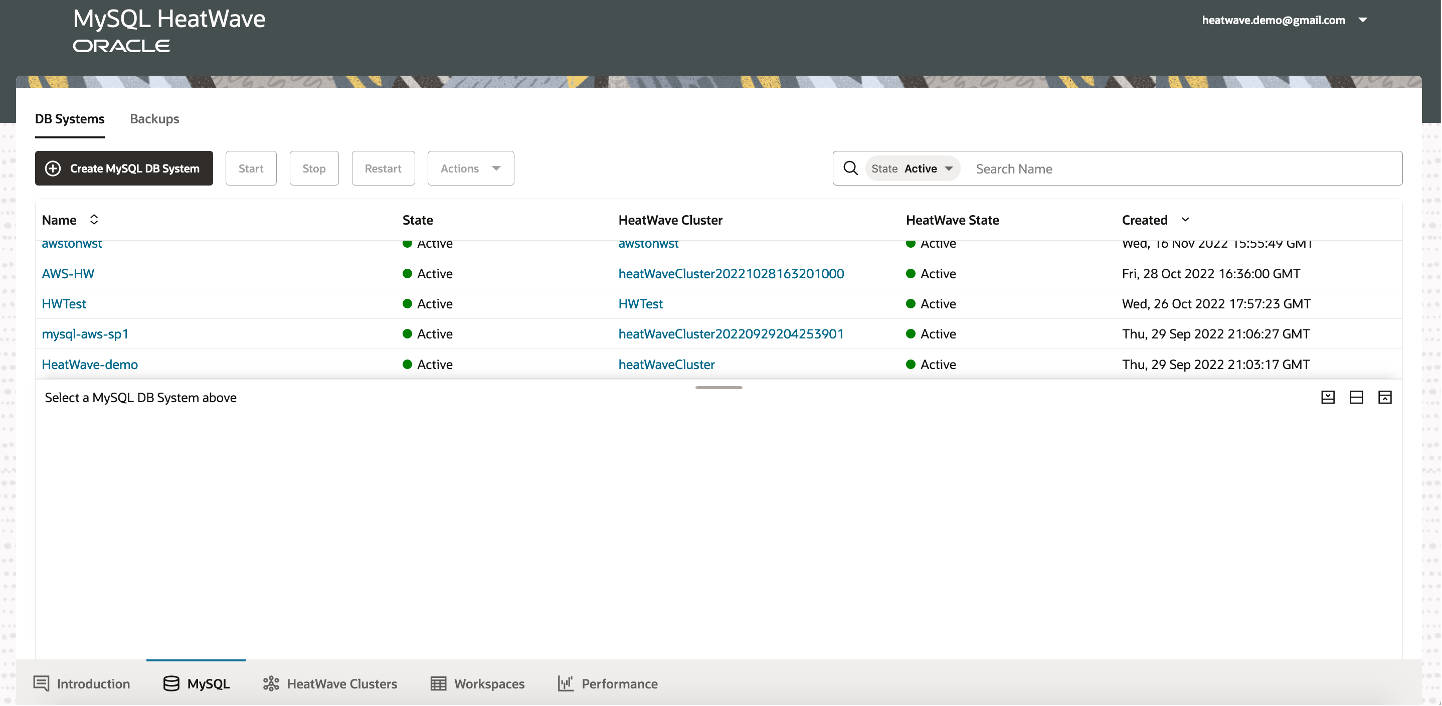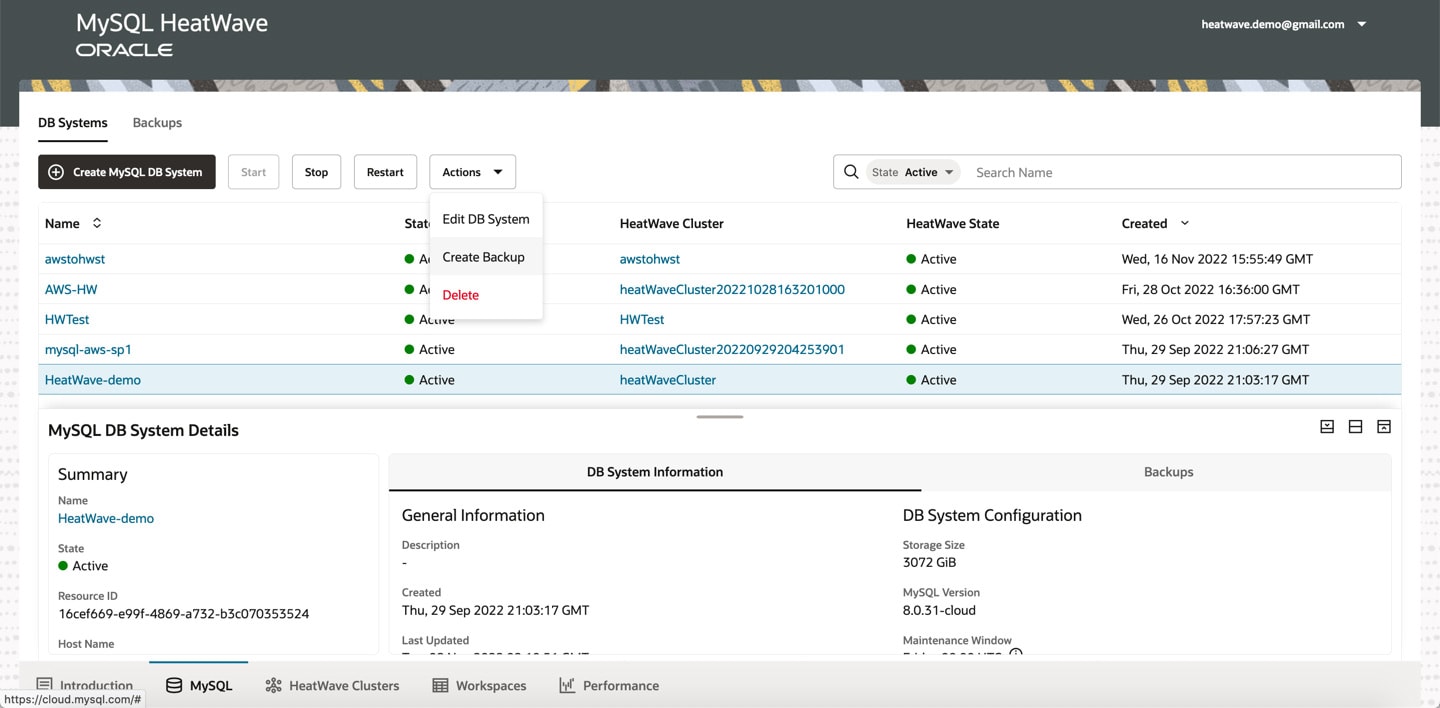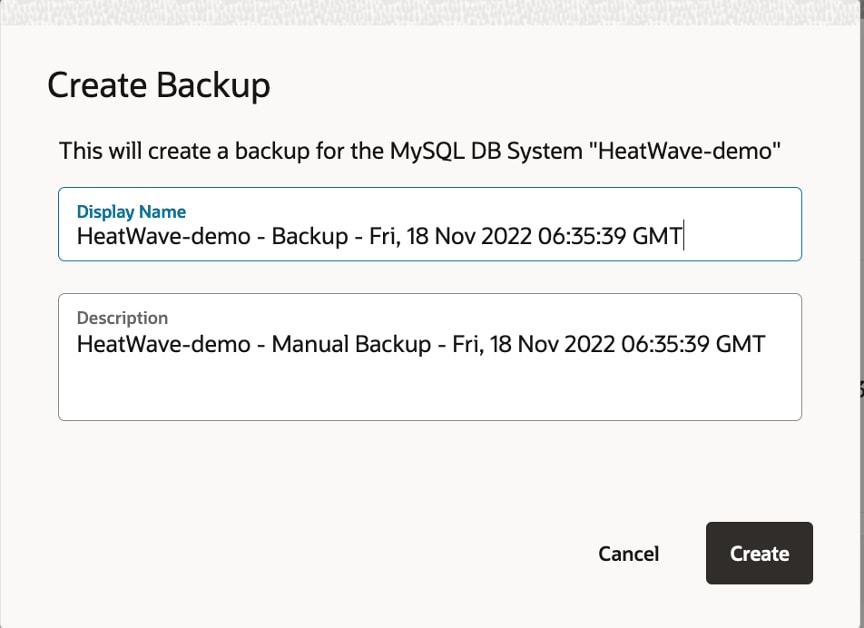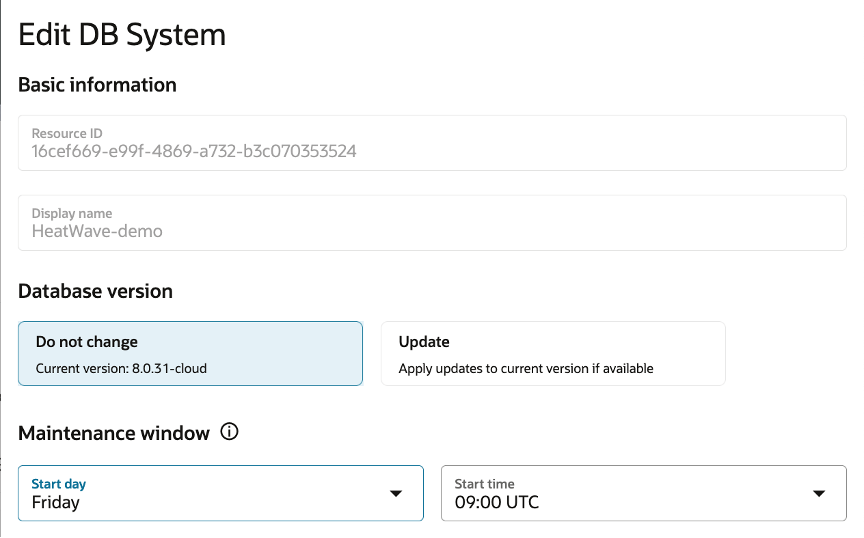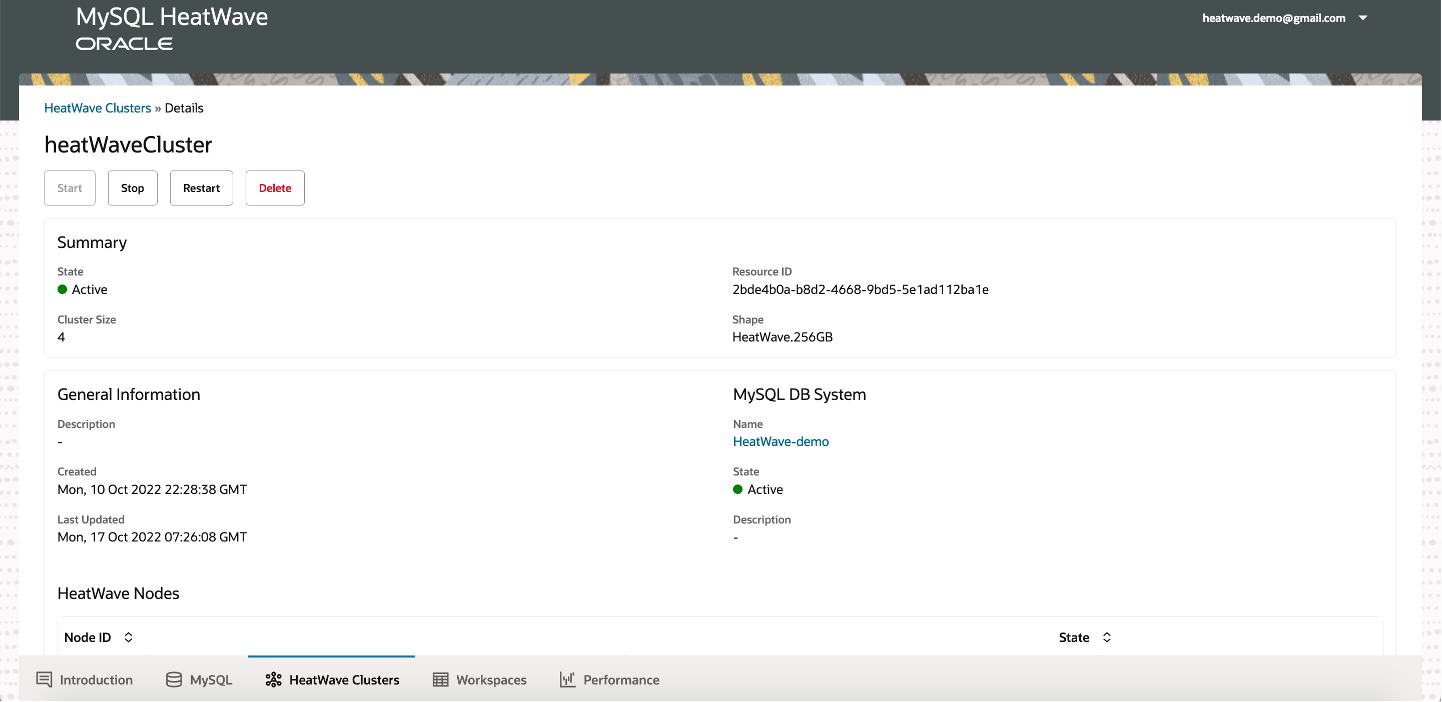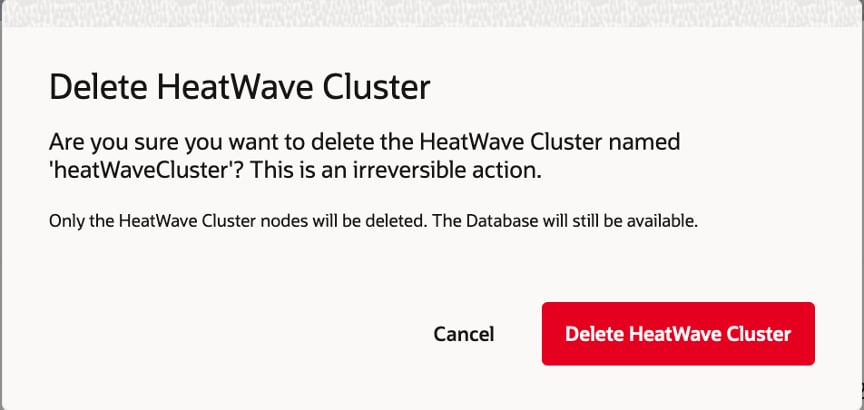Es ist heute eine Multi-Cloud-Welt, und deshalb haben wir MySQL HeatWave auf Amazon Web Services verfügbar gemacht. MySQL HeatWave ist der einzige Service, bei dem OLTP, Analysen und maschinelles Lernen in einer einzigen MySQL-Datenbank kombiniert werden. AWS-Benutzer können Workloads in einem Service für Transaktionsverarbeitung, Analysen und maschinelles Lernen ausführen, ohne dass zeitaufwendige ETL-Duplizierung zwischen separaten Datenbanken erforderlich ist wie Amazon Aurora für Transaktionsverarbeitung, Amazon Redshift oder Snowflake für Analysen und SageMaker für maschinelles Lernen.
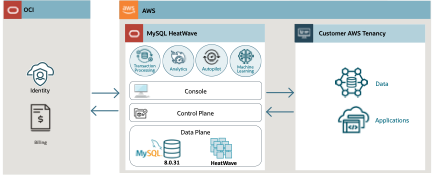
Oracle hat MySQL HeatWave so entwickelt, dass Entwickler sich auf ihre Anwendungen konzentrieren können. Sie müssen nicht zwei Datenbanken für OLTP und OLAP verwalten, und Sie müssen keine komplexen ETL-Pipelines erstellen. MySQL HeatWave ist ein vollständig verwalteter Service, der Aufgaben wie Backup, Recovery und Datenbank- und Betriebssystem-Patching automatisiert. Dazu gehört auch die Automatisierung mit MySQL Autopilot auf Basis von maschinellem Lernen, wodurch Entwickler und DBAs viel Zeit und Aufwand sparen. MySQL HeatWave wird vom MySQL-Entwicklungsteam bei Oracle entwickelt und unterstützt.
Erste Schritte!
MySQL HeatWave auf AWS befindet sich in einem von Oracle verwalteten Mandanten auf AWS. Sie können über die browserbasierte HeatWave-Konsole oder über einen MySQL-Client oder eine Anwendung darauf zugreifen. Für diesen Artikel tauchen wir einfach ein, indem wir uns anmelden, den Service bereitstellen und einen Überblick über die Angebote der HeatWave-Konsole erhalten.
Maintenance
Gute Neuigkeiten! Das wesentliche Patching und die Wartung von MySQL-DB-Systemen ist ein automatischer Prozess. Patches des zugrunde liegenden Betriebssystems, Updateversionen (-uN) des MySQL-Servers und alle zugrunde liegenden Hardware werden während des im DB-System definierten Wartungsfensters ausgeführt. Eine Startzeit für das Wartungsfenster wird automatisch für Sie definiert und kann auf der Seite "DB-Systemdetails" in der MySQL HeatWave auf der AWS-Konsole angezeigt werden.
Wenn eine Wartung durchgeführt wird, ändert sich der Status des DB-Systems in UPDATING, und das DB-System ist möglicherweise für kurze Zeit nicht verfügbar, während die Wartung abgeschlossen ist.
Eine solche Wartung wird selten und nur dann durchgeführt, wenn dies unbedingt erforderlich ist. Dies gilt in der Regel für Sicherheits- oder Zuverlässigkeitsprobleme.